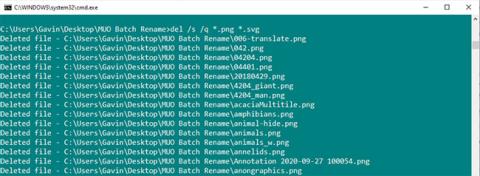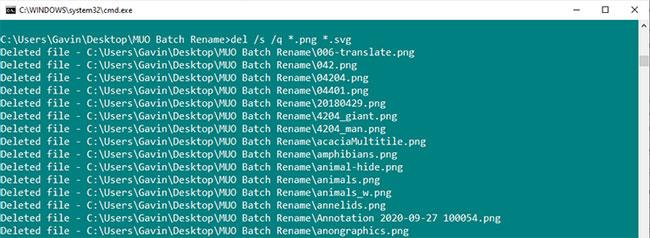Das Löschen von mehr als ein paar Dateien mit dem Datei-Explorer kann ein langwieriger Prozess sein. Wenn es um das Massenlöschen von Dateien unter Windows 10 geht, haben Sie mehrere Möglichkeiten.
1. Löschen Sie Dateien stapelweise über die Eingabeaufforderung
Die Eingabeaufforderung verfügt über zwei leistungsstarke Befehle zum Löschen von Dateien: DEL und rmdir.
DEL ist recht einfach als Befehl zum Löschen einer Datei zu verstehen, während rmdir ein Befehl zum Löschen eines gesamten Verzeichnisses ist. Sie können beiden Befehlen Parameter hinzufügen, um bestimmte Dateitypen zu löschen und zu entfernen oder einfach alles zu löschen.
Warnung:
Der Befehl rmdir ist sehr mächtig und potenziell gefährlich. Es entfernt das gesamte Verzeichnis, einschließlich der Dateistruktur und allem darin. Wenn Sie diesen Befehl verwenden und versehentlich einen wichtigen Ordner löschen, müssen Sie Windows möglicherweise neu installieren .
Eine einzelne Datei löschen
Um eine Datei zu löschen, verwenden Sie den folgenden Befehl:
del C:\enter\your\path\here /f /s
Der Basisbefehl sucht das angegebene Verzeichnis, während der Parameter /s alle in Unterordnern enthaltenen Dateien löscht und der Parameter /f alle schreibgeschützten Einstellungen ignoriert.
Alternativ können Sie zu dem Ordner wechseln, der die Dateien enthält, die Sie löschen möchten, drücken Sie die Umschalttaste + Rechtsklick und wählen Sie „Befehlsfenster hier öffnen“ aus . Geben Sie dann „del [Dateiname]“ ein und drücken Sie die Eingabetaste.
Löschen Sie einen bestimmten Dateityp
Was ist, wenn Sie einen bestimmten Dateityp aus einem Ordner löschen möchten? Sie können dies mit dem folgenden Befehl tun:
del * .extension
Ändern Sie „Erweiterung“ in den Dateityp, den Sie löschen möchten.
Sie können den Befehl erweitern, um alle spezifischen Dateierweiterungen aus Unterordnern zu entfernen, indem Sie einige Parameter hinzufügen:
del /s /q *.extension
Wenn Sie mehrere Dateitypen löschen möchten, können Sie außerdem mehrere Arten von Erweiterungen hinzufügen:
del /s /q *.png *.svg
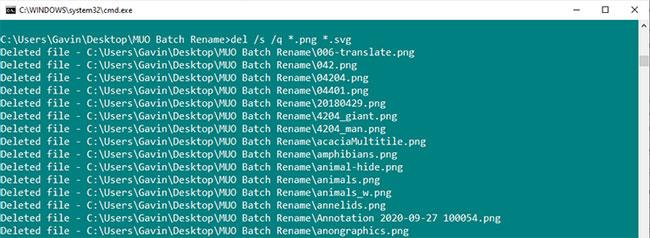
Löschen Sie einen bestimmten Dateityp
Dateien und Ordner löschen
Die vorherigen Befehle hinterlassen die Dateistruktur, was ärgerlich sein kann, wenn Sie alles in großen Mengen löschen möchten. Wenn Sie Ordner zusammen mit Dateien löschen möchten, können Sie die folgenden Befehle verwenden:
del /f /s /q C:\enter\your\path\here > nul
rmdir /s /q C:\enter\your\path\here
Es werden hier noch einige weitere Parameter angezeigt. Nul ist eine spezielle Datei, die alle in sie geschriebenen Daten verwirft, was bedeutet, dass der etwas zeitaufwändige Auflistungsprozess nicht in die Datei geschrieben wird, während / q den „Ruhemodus“ auswählt.
2. Löschen Sie eine Reihe von Dateien mithilfe von Batchdateien
Eine Umbrella-Batchdatei ist ein Skript, das Sie ausführen können, um bestimmte Aufgaben auf Ihrem System auszuführen. Wenn Sie wissen, wie man eine Befehlskette erstellt, können Sie ein langes Skript erstellen, um Aufgaben zu automatisieren und Zeit zu sparen. In diesem Fall werden im Artikel einige grundlegende Befehle zum Schreiben von Batch-Löschbefehlen verwendet.
In diesem Beispiel löscht der Artikel den MUO Batch Rename- Ordner , der für die vorherigen Beispiele erstellt wurde. Klicken Sie mit der rechten Maustaste auf den Desktop und gehen Sie zu Neu > Textdokument . Nennen Sie es BatchDelete und öffnen Sie es.
Für das Batchdatei-Beispiel müssen Sie wissen, in welchem Ordner Sie die Datei löschen möchten. Das mag offensichtlich klingen, Sie benötigen jedoch den genauen Dateipfad des Ordners.
Wenn Sie sich über den genauen Pfad des Ordners nicht sicher sind, klicken Sie mit der rechten Maustaste und wählen Sie „ Eigenschaften“ . Sehen Sie sich dort den Speicherort an. Oder navigieren Sie zu dem Ordner und klicken Sie einmal in das Adressfeld, um den direkten Ordnerpfad anzuzeigen.
- Löschen Sie die „hartnäckigsten“ Dateien unter Windows vollständig
Stellen Sie in jedem Fall sicher, dass Sie über den richtigen Ordner verfügen, da dieser bald vom System gelöscht wird.
Sie können Folgendes kopieren und in Ihre Batchdatei einfügen. Sie sollten „enter\your\path\here“ durch den Pfad zum Verzeichnis ersetzen .
cd C:\enter\your\path\here
del * /S /Q
rmdir /S /Q C:\enter\your\path\here
Nachdem Sie den Pfad kopiert, eingefügt und zum Ordner hinzugefügt haben, wählen Sie „Datei“ > „Speichern“ . Suchen Sie nun Ihre BatchDelete.txt- Datei und drücken Sie F2 , um die Datei umzubenennen. Ändern Sie die Dateierweiterung von .txt in .bat und drücken Sie die Eingabetaste , wenn Sie auf eine Warnung stoßen.
Herzlichen Glückwunsch, Sie haben gerade Ihre erste Batchdatei erstellt !
Bitte beachten Sie, dass Sie den Pfad zum Ordner aktualisieren müssen, wenn Sie die Batchdatei wiederverwenden möchten.